Er kunnen momenten zijn dat je een kogel in het midden van een zin of een regel tekst wilt invoegen. U wilt bijvoorbeeld kogels plaatsen tussen delen van een adres, zoals hieronder afgebeeld.
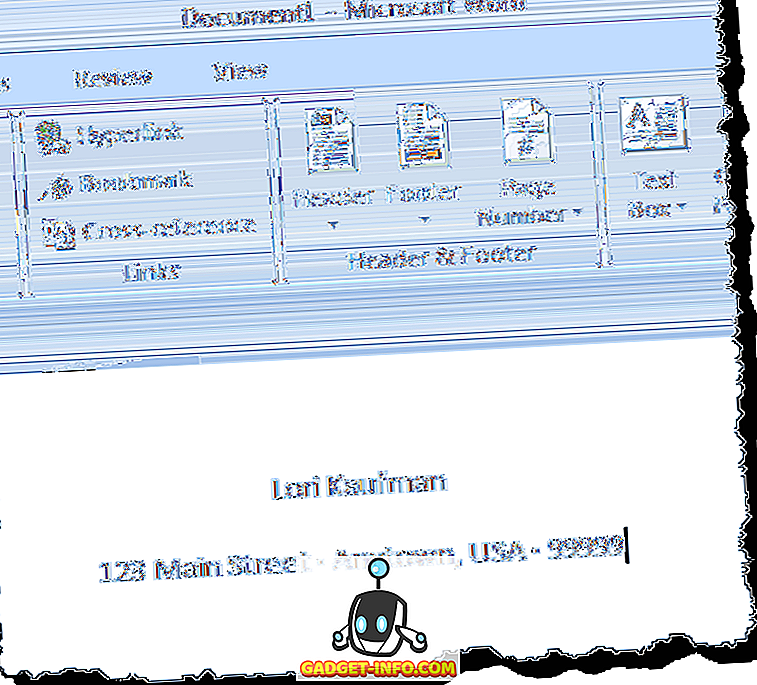
De bovenstaande kogels werden ingevoegd door de Alt- toets ingedrukt te houden en 0183 in te typen. U kunt ook kogels of andere symbolen grafisch invoegen. U kunt desgewenst ook grotere kogels invoegen, zoals hieronder afgebeeld.
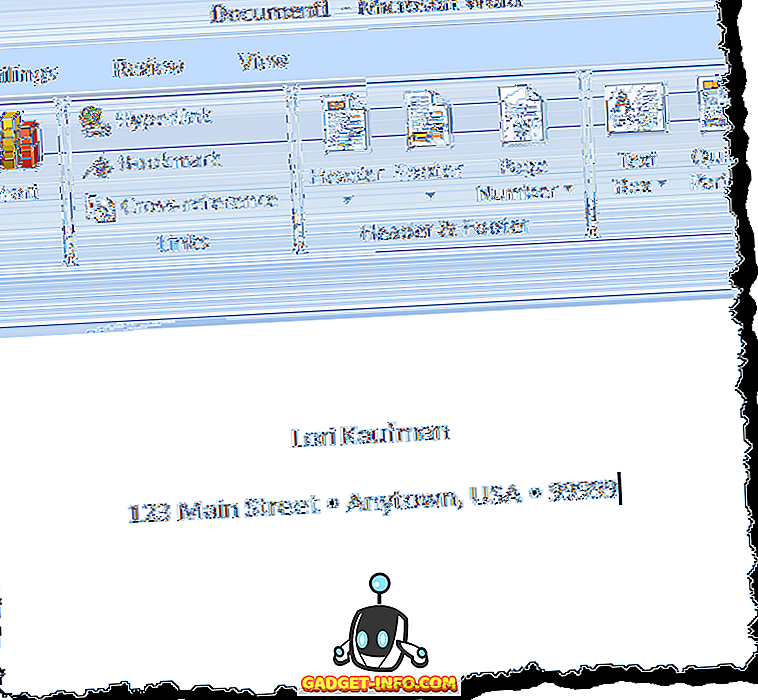
Voeg opsommingssymbool in Word in
Als u een kogel grafisch in Word wilt invoegen, plaatst u het invoegpunt op de plek waar u de opsommingsteken wilt invoegen en klikt u op het tabblad Invoegen op het lint.
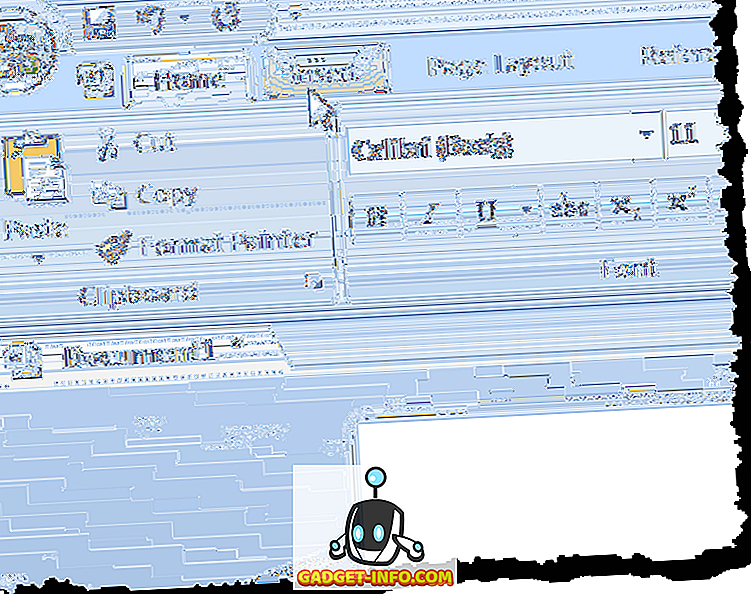
Klik op de knop Symbool in de groep Symbolen . Een palet met verschillende symbolen wordt weergegeven. Als het opsommingsteken dat u wilt invoegen wordt weergegeven in het palet, klikt u op het opsommingsteken om het in te voegen. Als het opsommingsteken dat u wilt invoegen niet beschikbaar is in het palet, klikt u op Meer symbolen .
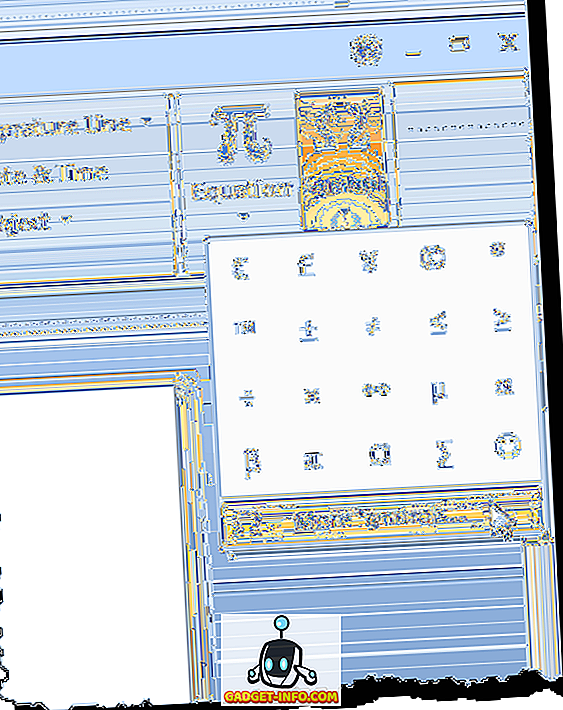
OPMERKING: Als u Word 2003 gebruikt, selecteert u Symbool in het menu Invoegen voor toegang tot het palet Symbolen .
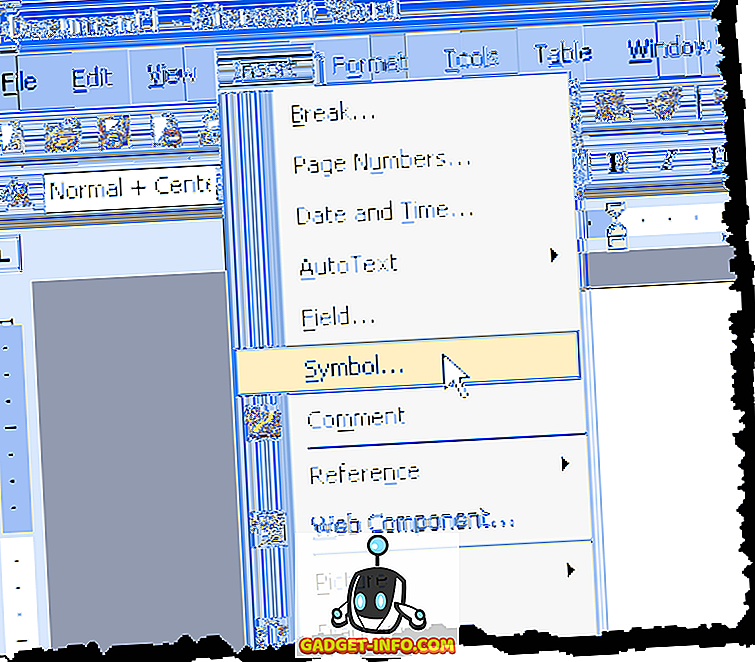
Het Symbool- dialoogvenster verschijnt. Zoek het kogelpersonage dat u wilt invoegen. U kunt de vervolgkeuzelijst Subset gebruiken om specifieke soorten symbolen weer te geven.
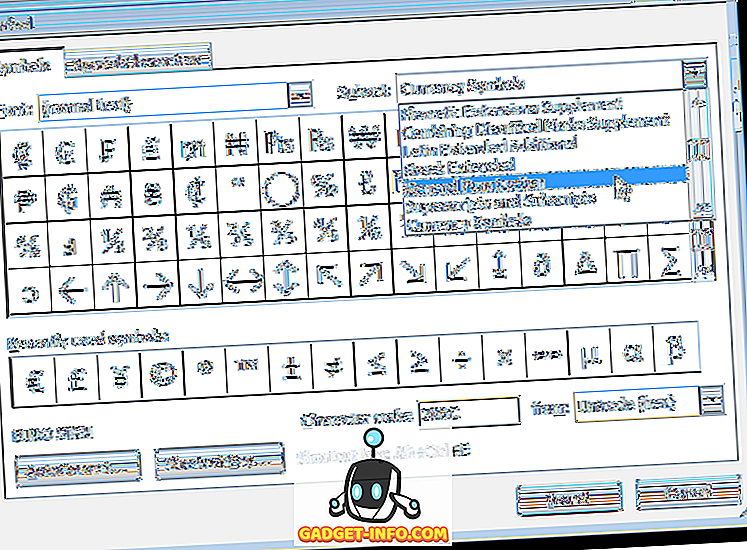
We hebben een kogel gevonden die we wilden gebruiken in de Algemene Interpunctie Subset . Klik op het opsommingsteken in het raster van symbolen in het dialoogvenster Symbool . Klik op de knop Invoegen om het teken in te voegen. Sluit het dialoogvenster Symbool nog NIET.
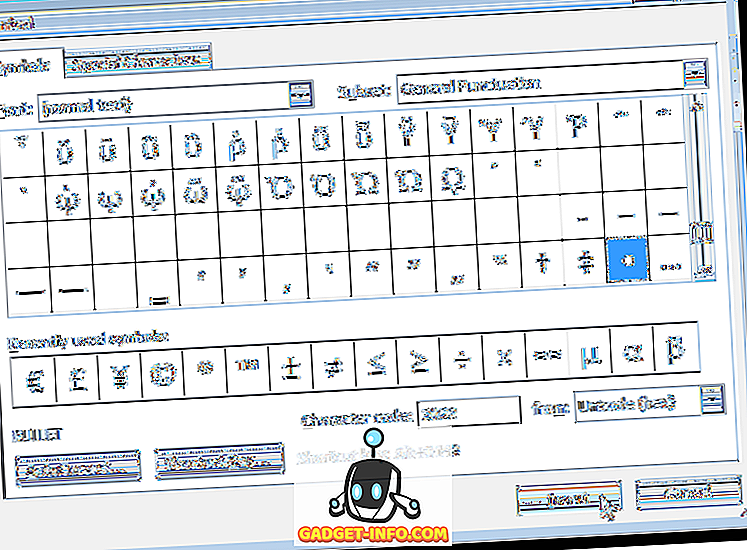
Er zijn twee soorten dialoogvensters, modaal en niet-modaal. Een modaal dialoogvenster is een dialoogvenster waarin u moet reageren en het moet sluiten voordat u opnieuw kunt communiceren met het hoofdouderprogramma. Het dialoogvenster Symbool is een niet-modaal dialoogvenster en daarom kunt u communiceren met uw Word-document terwijl het dialoogvenster nog open is en vervolgens op het dialoogvenster Symbool klikken om er opnieuw naartoe te gaan. Dit is handig als u meerdere symbolen in één tekstblok wilt invoegen.
Zodra u wat meer tekst hebt getypt en een nieuw opsommingsteken wilt invoegen, klikt u op het dialoogvenster Symbool om het op te lichten en nogmaals op de knop Invoegen te klikken. De opsommingsteken is nog steeds geselecteerd in het raster van symbolen in het dialoogvenster.
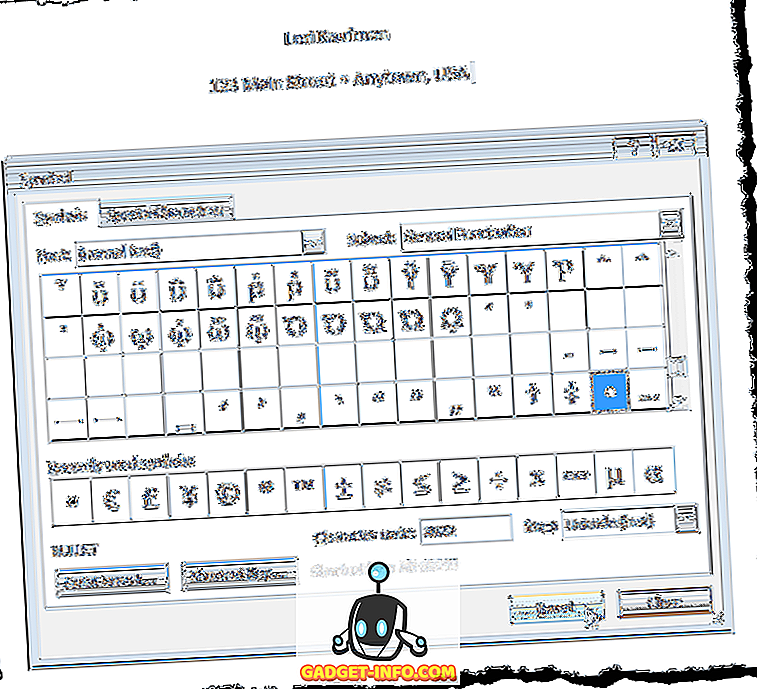
Als u klaar bent met het invoegen van alle kogels of andere tekens die u wilt invoegen, klikt u op de knop Sluiten om het dialoogvenster Symbool te sluiten.
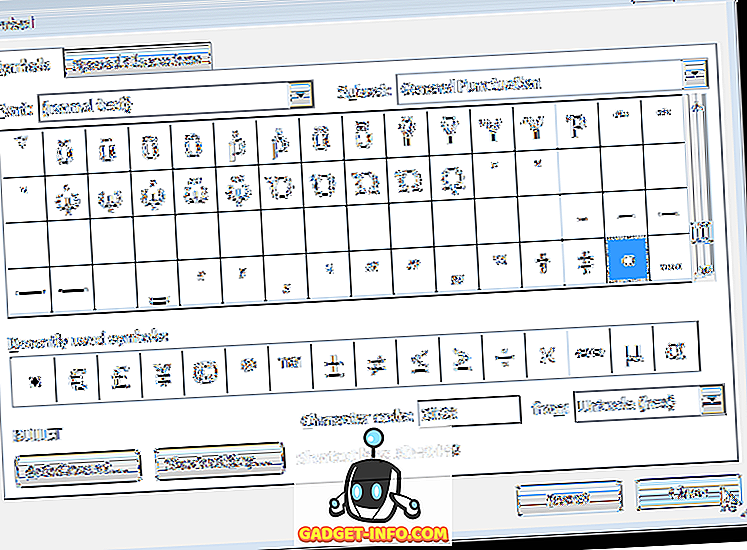
De sneltoets voor het geselecteerde opsommingsteken staat onderaan het dialoogvenster Symbool ( Alt + 0149 voor de opsomming die we hebben geselecteerd). U kunt die sneltoets gebruiken om het opsommingsteken in de tekstregel in te voegen, zoals we aan het begin van dit bericht hebben vermeld. Genieten!








